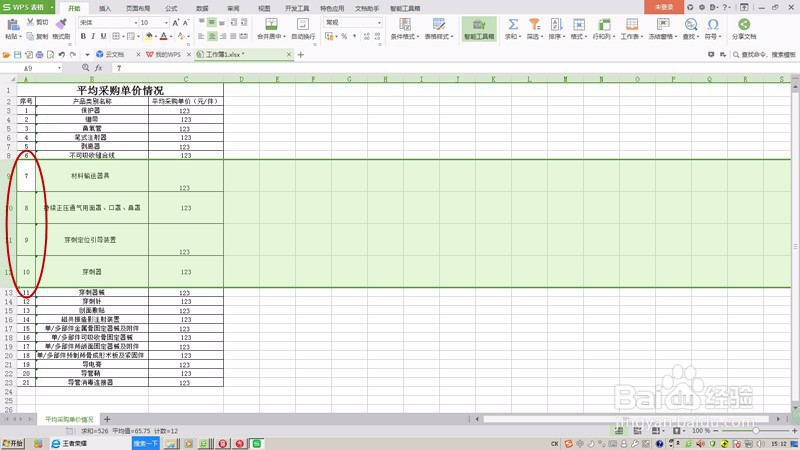1、选择要隐藏行的行号,右键点击选中行,弹出菜单后选择“隐藏”。
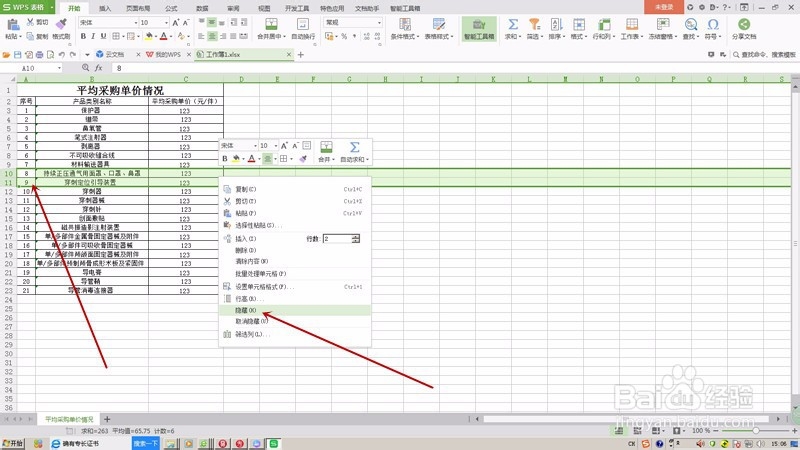
2、如图,被选行已经被隐藏,但在被隐藏行上下行号中间,有一个窄的小条,这个小条非常有用,无论在标记隐藏行或是取消隐藏行时都能起到作用。
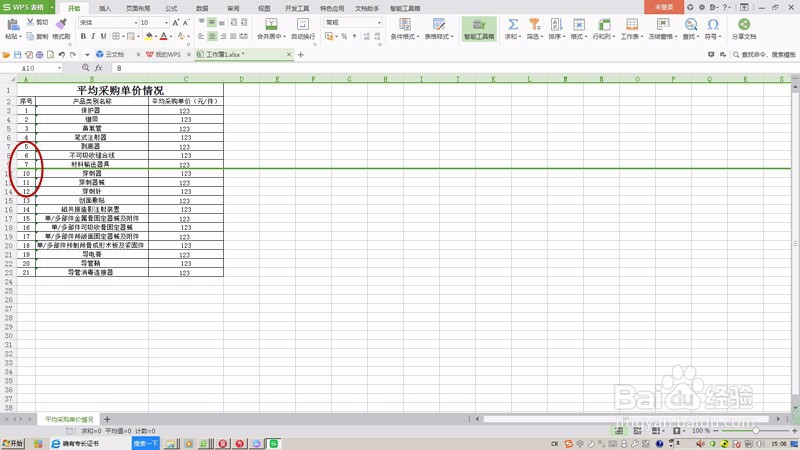
3、如果要取消隐藏行,首先选中上面所说的“小条”上下行号,然后右键点击选中行,弹出菜单后选择“取消隐藏”。

4、下图就是取消隐藏行后的效果。
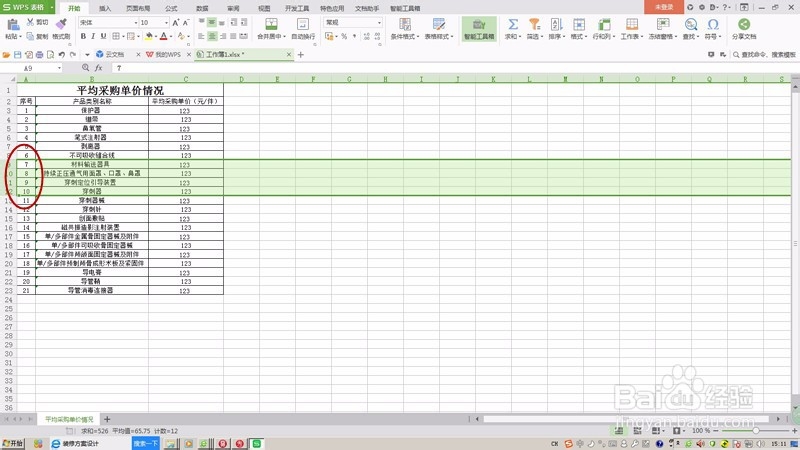
5、这里还有一种方法,将腱懒幺冁鼠标移动到我们上面提到的“小条”上面,鼠标变成如图中的“双线带上下箭头”符号,按住鼠标向下拖动,直至隐藏行全部显示出来。
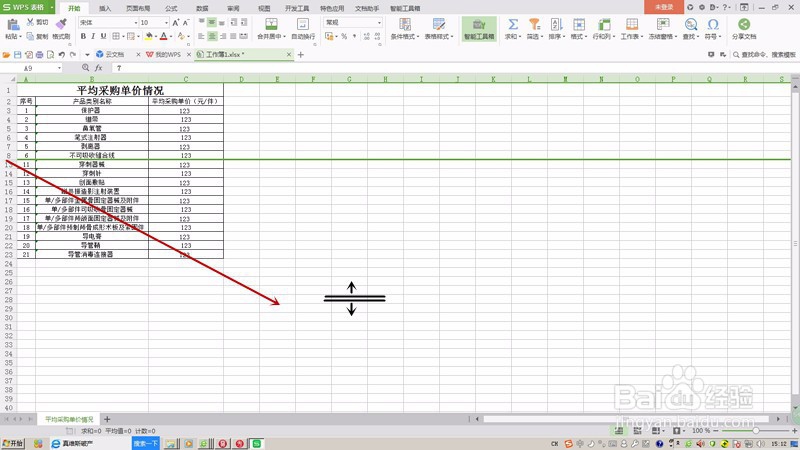
6、下图是拖动后的效果,若格式改变可以再进行设置。